Google Chrome से मनी प्रिंटिंग कैसे बचाएं
आपने कितनी बार एक से एक लेख छापावेबपेज, केवल लेख को ही चाह रहा है, और सभी विज्ञापनों, लिंक, टिप्पणियों को मिला है? यह बहुत सारे प्रिंटर स्याही और कागज खाती है, और समय और धन बर्बाद करती है। हमने आपको दिखाया है कि किसी वेबपेज से केवल चयनित टेक्स्ट कैसे प्रिंट करें। यहां Google Chrome के लिए प्रिंट फ्रेंडली एक्सटेंशन पर एक नज़र डाली गई है, जो आपको एक पेज से वही प्रिंट करने की अनुमति देता है, जिसे आप प्रिंट करना चाहते हैं। या पूरी तरह से पेपरलेस हो जाएं और एक पेज को पीडीएफ के रूप में सेव करें।
एक्सटेंशन इंस्टॉल करने के बाद, आपको एड्रेस बार के बगल में एक हरे रंग का प्रिंटर आइकन दिखाई देगा।

जब आप वेब प्रिंट करना चाहते हैं, तो आइकन पर क्लिक करेंपृष्ठ। आप देखेंगे कि लेख के अलावा सभी अतिरिक्त सामग्री गायब हो गई है। इससे अधिक, यदि आप अधिक चीजों से छुटकारा पाना चाहते हैं (जैसा कि यह एक छवि है, पाठ का एक खंड, या जो कुछ आप प्रिंट नहीं करना चाहते हैं), बस इसे क्लिक करें और यह गायब हो जाएगा। आप यहां तक कि पाठ के आकार को नियंत्रित कर सकते हैं और इसे कम कर सकते हैं, कागज और स्याही (या टोनर) पर बचाने के लिए।
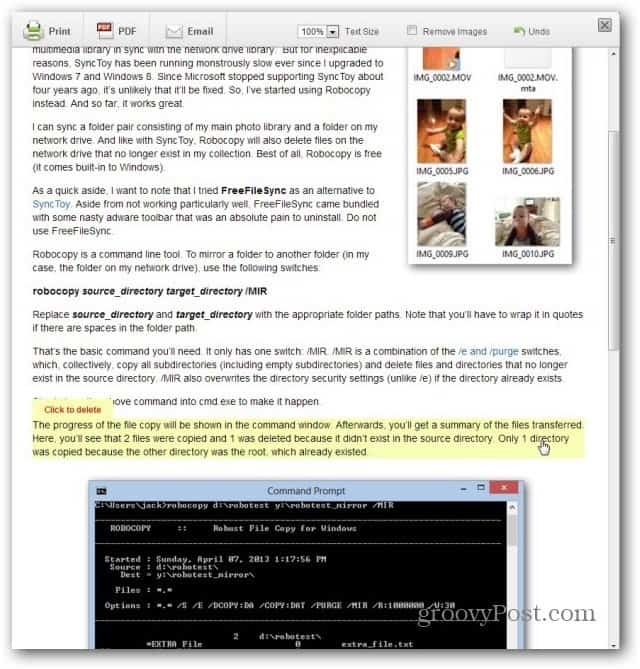
यदि आप पूरी तरह से पेपरलेस जाना चाहते हैं, तो आप लेख को पीडीएफ फाइल के रूप में सहेज सकते हैं। जब आप PDF फ़ाइल डाउनलोड करते हैं, तो आपको एक विज्ञापन दिखाई देगा, लेकिन हे, यह एक आसान मुफ्त एक्सटेंशन है।
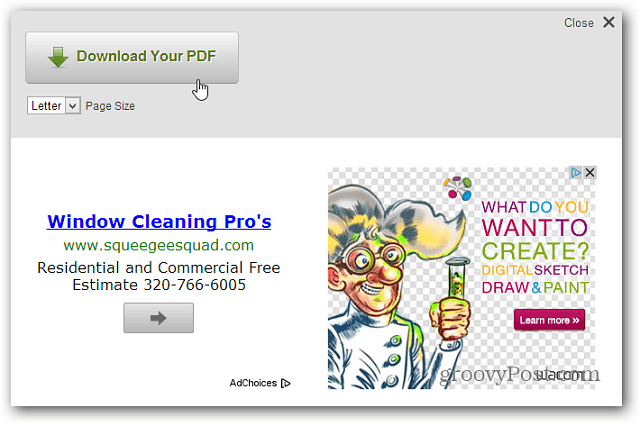
और जब हम मुद्रण की बात कर रहे हैं, तो यहां Google क्लाउड प्रिंट का उपयोग करते हुए, अपने Google Nexus 7 से कैसे प्रिंट किया जाए।










एक टिप्पणी छोड़ें